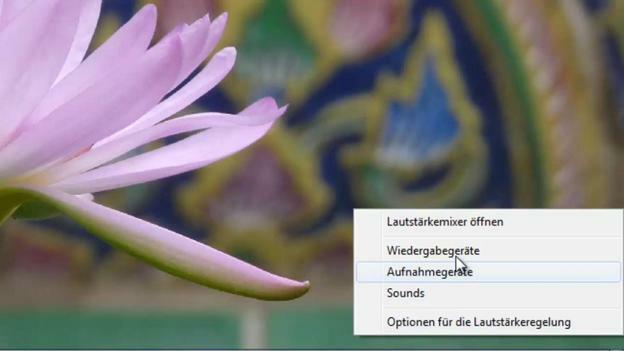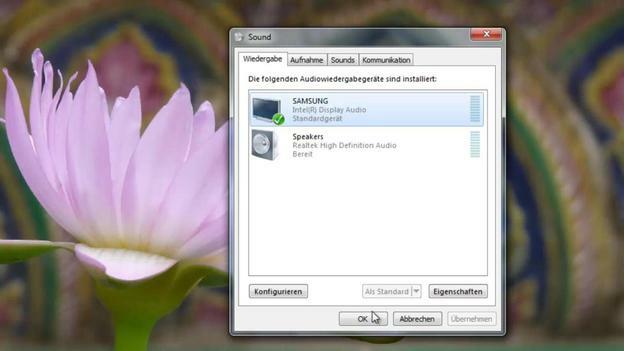ビデオ:HDMIから音が出ない
HDMI付きケーブル もちろん、マルチメディアデバイスの対応するプラグインオプションに接続することもできます。 たとえば、PCやラップトップで再生する映画をテレビで直接見ることができます。 音が出ないことがあります。

HDMIについて知っておくべきこと
- 接続するデバイスにはHDMIソケットが必要です。 あなたはそれらの形によってそれらを認識することができ、それはしばしばそれらに書かれています。 取扱説明書にも記載されています。
- HDMIケーブルも必要です。 これはできるだけ短く計画する必要があります。長いほど、伝送エラーが発生する可能性が高くなるためです。 現在、15メートルが上限であり、ねじれや曲がりはありません。
- たとえば、DVIからHDMIへのアダプタも可能です。 詳細なアドバイスの後、専門小売店からこれらを入手してください。

音が出ない-これが問題を解決する方法です
- たとえば、ラップトップをHDMIケーブルでテレビに接続していて、映画を見たいとします。 写真はありますが、音が出ません。 まず、両方のデバイスの設定を確認します。
- 画像も表示されない場合は、最初に入出力メニュー項目を介して受信デバイスで「HDMI」を設定します。 アダプターを使用する場合は、「DVI」などとは異なります。
- 次に、出力デバイスのオーディオ設定を確認します。 これを行うには、PCのコントロールパネルに移動し、[音「または「オーディオ設定」。
- これらは、[再生]または[出力デバイス]タブに一覧表示されます。 少なくとも2つ、通常は3つのデバイスがあります。 最初にコンピュータのスピーカー、次にインターフェイス、次に「デジタル出力デバイスHDMI」。
- HDMI出力をクリックして選択し、マウスの右ボタンでコンテキストメニューを開きます。 [有効にする]をクリックすると、HDMIがメインのオーディオ出力デバイスになります。
HDMIを備えたテレビで音が出ない-これが問題を解決する方法です
たとえば、HDMIケーブルを使用してコンピュータをテレビに接続しているとします...
これですべてが完璧になり、サウンド付きで映画を楽しむことができます。